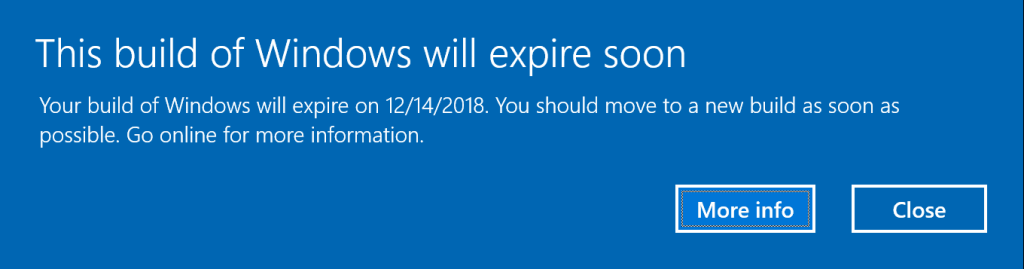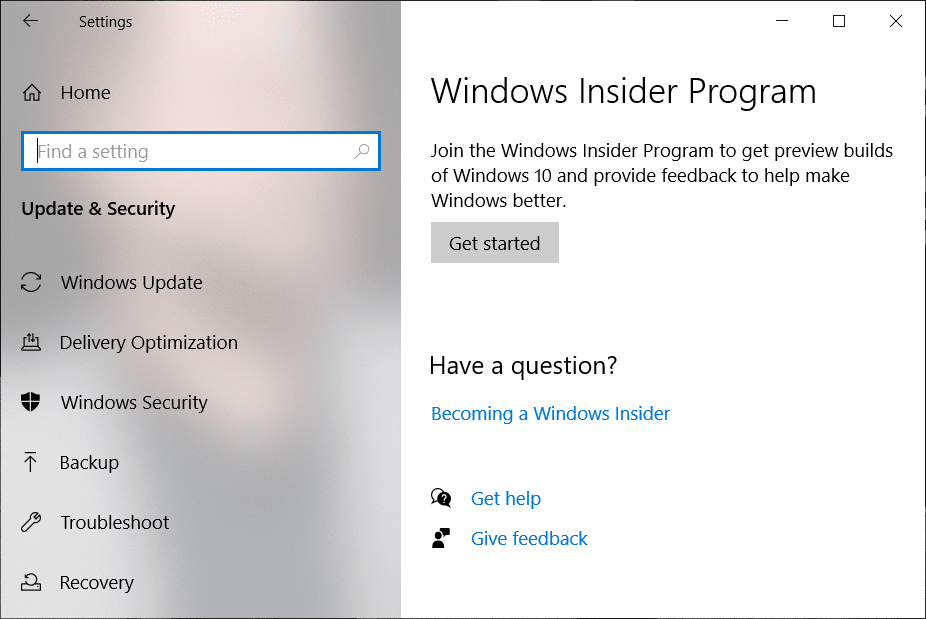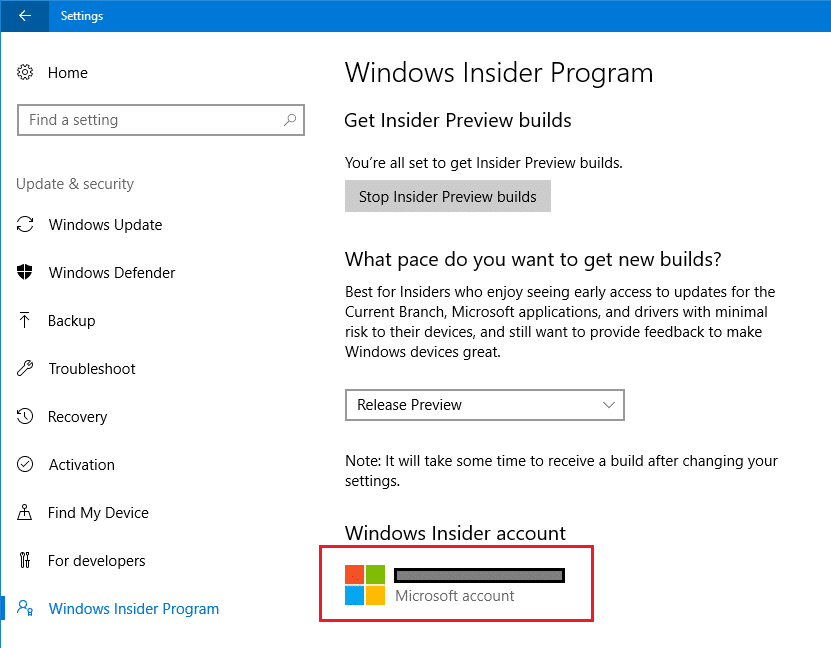Die meisten Windows-Enthusiasten installieren Insider Build des Betriebssystems Windows 10, um mit den neuesten Entwicklungen auf dem Laufenden zu bleiben. Jeder kann am Microsoft Insider-Programm teilnehmen, da es öffentlich verfügbar ist. Das Windows-Insider-Programm ist eine hervorragende Möglichkeit, neue Funktionen aus der Sicht von Microsoft zu testen.
Jetzt berichten Benutzer, dass Windows aus dem Nichts angefangen hat, die Meldung „Dieser Build von Windows läuft bald ab“ auf ihrem System anzuzeigen. Aber sobald sie unter Einstellungen > Update & Sicherheit nach neueren Builds suchen, konnten sie kein Update oder keine Builds finden.
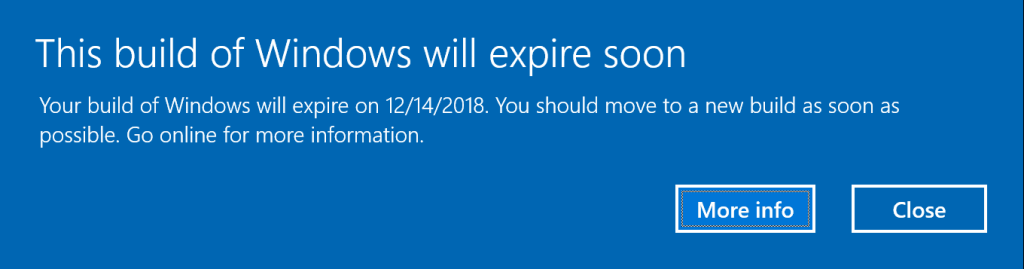
Wenn Sie Mitglied des Insider-Teams sind, erhalten Sie über die Windows 10-Insider-Builds Zugriff auf die neuesten Updates . Wenn Sie jedoch die neuen Builds installieren, erhalten Sie Informationen darüber, wann der Build abläuft. Wenn Sie den Windows 10-Build nicht vor Ablauf aktualisieren, wird Windows alle paar Stunden neu gestartet. Aber wenn die Meldung „Dieser Build von Windows wird bald ablaufen“ aus dem Nichts erscheint, könnte dies ein Problem sein.
Wenn Sie jedoch nicht wissen, warum Windows 10-Insider-Builds die Benachrichtigung Diese Build von Windows wird bald ablaufen anzeigen, wie Sie es nicht erwartet haben, können Sie Folgendes ausprobieren.
Inhalt
Fix, dass dieser Build von Windows bald abläuft
Methode 1: Überprüfen Sie die Datums- und Uhrzeiteinstellungen
Wenn das Datum und die Uhrzeit des Systems durch ein beschädigtes Drittanbieterprogramm manipuliert werden, kann es sein, dass das jetzt eingestellte Datum außerhalb der Testdauer des aktuellen Insider-Builds liegt.
In solchen Fällen sollten Sie das korrekte Datum manuell in den Windows-Einstellungen oder der BIOS-Firmware Ihres Geräts eingeben. Um dies zu tun,
1. Klicken Sie mit der rechten Maustaste auf die Uhrzeit, die in der unteren rechten Ecke Ihres Bildschirms angezeigt wird. Klicken Sie dann auf Datum/Uhrzeit anpassen.

2. Stellen Sie sicher, dass beide Optionen mit der Bezeichnung Zeit automatisch einstellen und Zeitzone automatisch einstellen deaktiviert sind . Klicken Sie auf Ändern .

3. Geben Sie das Datum und die Uhrzeit und klicken dann auf Ändern Änderungen zu übernehmen.

4. Prüfen Sie, ob Sie den Fehler This Build of Windows Will Expire Soon (Dieser Build von Windows läuft bald ab) beheben können.
Lesen Sie auch: Windows 10-Uhrzeit falsch? So beheben Sie das Problem!
Methode 2: Manuell nach Updates suchen
Falls Sie ein Update für den Insider-Build verpasst haben, sollten Sie versuchen, manuell nach Updates zu suchen. Diese Methode ist in einer Situation hilfreich, in der Sie das Ende der Lebensdauer eines Insider-Builds erreicht haben, bevor Sie auf einen neueren aktualisieren.
1. Drücken Sie die Windows-Taste + I, um die Einstellungen zu öffnen, und klicken Sie dann auf Updates und Sicherheit.

3. Klicken Sie im linken Navigationsbereich auf das Windows-Insider-Programm.
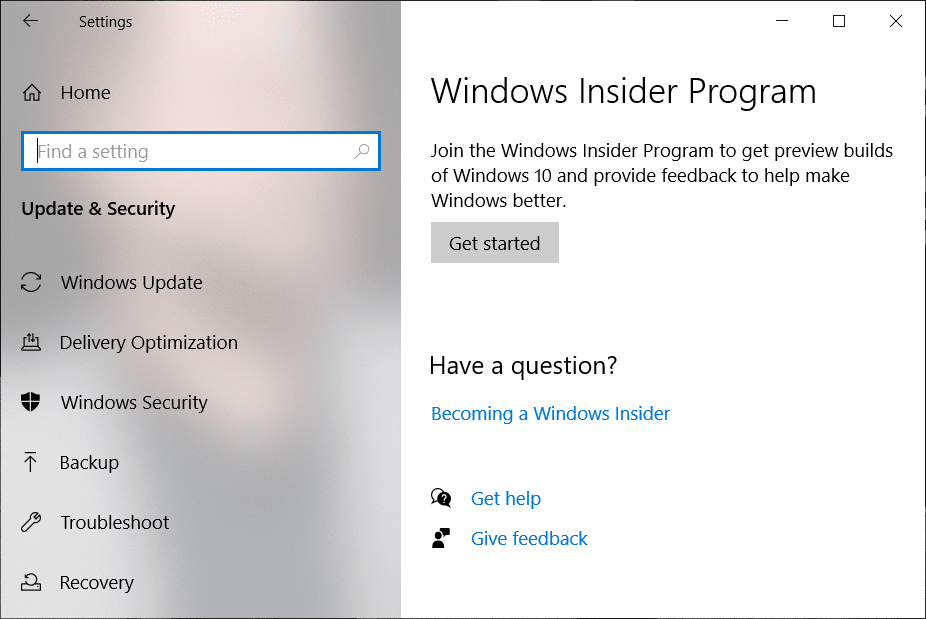
4. Stellen Sie hier sicher, dass Sie die neueste Version installiert haben, die Benutzern im Insider-Programm zur Verfügung steht.
Methode 3: Automatische Reparatur ausführen
Wenn eine der Systemdateien beschädigt ist, kann dies dazu führen, dass demnächst das Popup „Dieser Build von Windows läuft ab“ angezeigt wird. In diesem Fall müssen Sie möglicherweise die automatische Reparatur ausführen.
1. Legen Sie die bootfähige Installations-DVD von Windows 10 ein und starten Sie Ihren PC neu.
2. Wenn Sie aufgefordert werden, eine beliebige Taste zu drücken, um von CD oder DVD zu booten, drücken Sie eine beliebige Taste, um fortzufahren.

3.Wählen Sie Ihre Spracheinstellungen aus und klicken Sie auf Weiter. Klicken Sie unten links auf Computer reparieren .

4. Klicken Sie auf dem Bildschirm zur Auswahl einer Option auf Problembehandlung .

5. Klicken Sie auf dem Bildschirm „Fehlerbehebung“ auf die Option „Erweitert“ .

6. Klicken Sie im Bildschirm Erweiterte Optionen auf Automatische Reparatur oder Starthilfe .

7. Warten Sie, bis die Windows-Automatik-/Startreparaturen abgeschlossen sind.
8. Starten Sie neu und Sie haben den Fehler "Dieser Build von Windows wird bald ablaufen" erfolgreich behoben.
Lesen Sie auch: Beheben Sie keinen bootfähigen Gerätefehler unter Windows 10
Methode 4: Aktivieren Sie Ihren Windows-Build
Wenn Sie keinen Lizenzschlüssel für Windows haben oder das Windows nicht aktiviert ist, kann dies dazu führen, dass der Insider-Build abläuft. Um Windows zu aktivieren oder den Schlüssel zu ändern ,
1. Drücken Sie die Windows-Taste + I, um die Einstellungen zu öffnen, und klicken Sie dann auf Updates und Sicherheit.

3. Klicken Sie im linken Navigationsbereich auf Aktivierung . Klicken Sie dann auf Schlüssel ändern oder Windows mit Schlüssel aktivieren.
Empfohlen: 3 Möglichkeiten, um zu überprüfen, ob Windows 10 aktiviert ist

Methode 5: Überprüfen Sie das mit dem Windows Insider-Programm verknüpfte Konto
Dies ist zwar sehr unwahrscheinlich, aber manchmal wird das Konto, das Sie beim Windows-Insider-Programm registriert haben, vom Gerät nicht angenommen, es kann jedoch zu dem Fehler This Build of Windows Will Expire Soon (Dieser Build von Windows wird bald ablaufen) führen .
1. Öffnen Sie die App Einstellungen, indem Sie die Windows-Taste + I drücken .
2. Gehen Sie zu Updates und Sicherheit.

3. Klicken Sie im linken Navigationsbereich auf Windows-Insider-Programm .
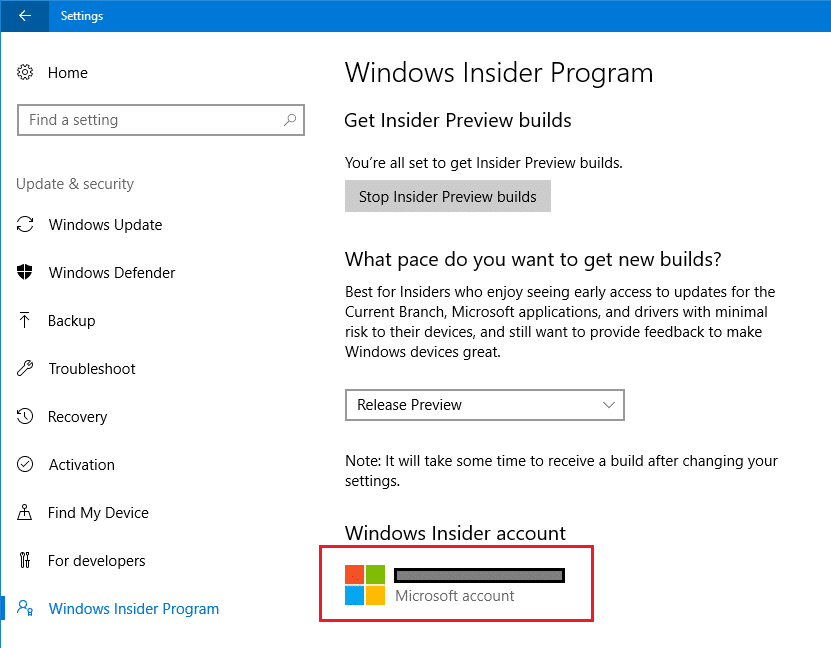
4. Überprüfen Sie, ob das beim Insider-Programm registrierte Microsoft- Konto korrekt ist, und wenn nicht, wechseln Sie das Konto oder melden Sie sich an.
Lesen Sie auch: Benutzern das Ändern von Datum und Uhrzeit in Windows 10 zulassen oder verhindern
Ich hoffe, die oben genannten Methoden konnten Ihnen helfen, den Fehler Diese Build von Windows wird bald ablaufen zu beheben . Wenn keiner von ihnen für Sie funktioniert hat, müssen Sie sich möglicherweise vom Windows-Insider-Programm abmelden und einen stabilen Build erhalten oder eine Neuinstallation von Windows 10 durchführen.